Как перенести файлы между аккаунтами Google Drive

Важно: перед началом убедитесь, что у получающего аккаунта достаточно свободного места (бесплатный план Google даёт 15 ГБ). Также проверьте, что организации или домены Google не блокируют передачу прав собственности между аккаунтами.
Что именно вы перемещаете и почему это важно
Ключевое различие: доступ против владения. Доступ позволяет просматривать и редактировать файл. Владение — полный контроль: удаление, изменение прав доступа и передача другим. Когда вы «перемещаете» файл между аккаунтами через изменение владельца, фактически вы меняете владение — файл остаётся в облаке, но новым владельцем становится другой аккаунт.
Кратко о типах контента:
- Google Документы/Таблицы/Презентации: можно менять владельца (в большинстве случаев) и они не теряют функциональность.
- Файлы, загруженные как бинарные (PDF, ZIP, изображения): владение тоже меняется, но если файл был создан не вами, вы не сможете передать владение.
- Ярлыки (shortcuts) и элементы из Общих дисков (Shared drives): имеют свои правила — ярлыки не переносят содержимое, а общие диски управляются администратором домена.
Шаг 1 — Соберите все файлы в одну папку на аккаунте‑отправителе
- Откройте оба аккаунта Google в двух вкладках или окнах браузера. Можно открыть один в обычном режиме, второй — в режиме инкогнито.
- Перейдите в Google Диск аккаунта-отправителя.
- Нажмите кнопку Новый в левой панели и выберите Новая папка.

- Дайте папке имя и нажмите Создать.
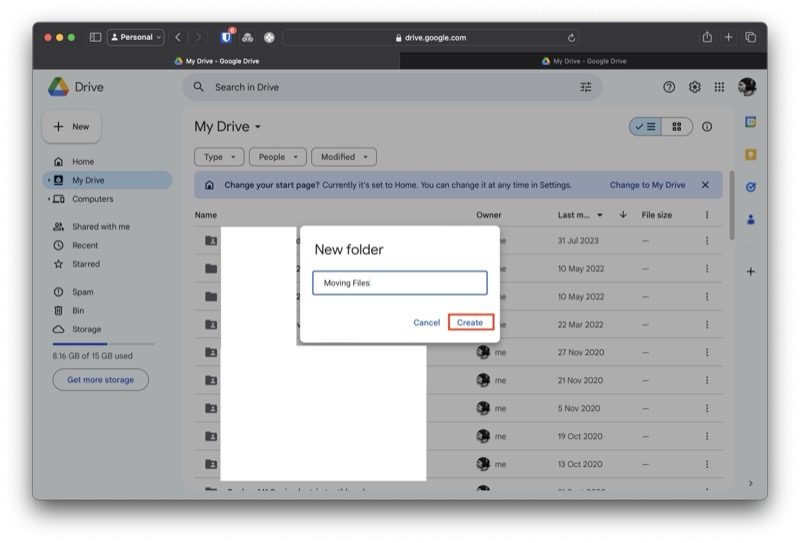
- Перетащите нужные файлы и подпапки в эту папку. Либо выберите элементы, щёлкните правой кнопкой и выберите Организовать > Переместить и укажите новую папку.
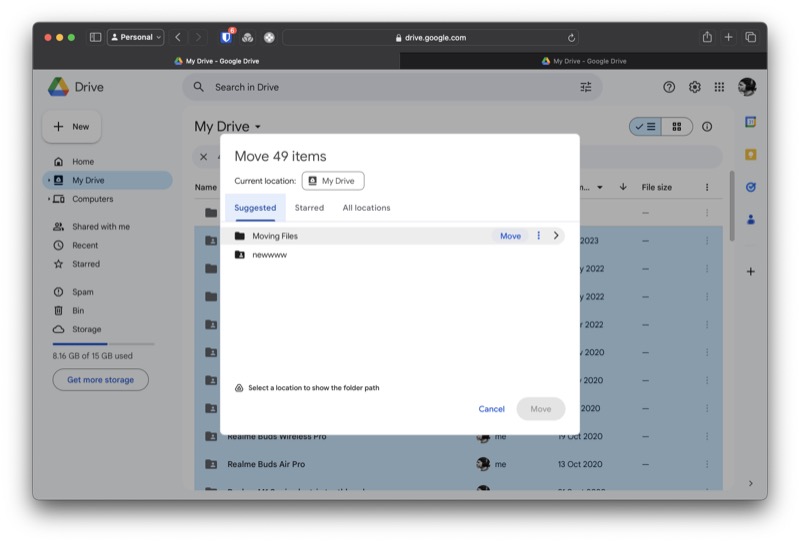
Совет: если у вас много вложенных папок, используйте поиск по типу файла, чтобы быстро найти и собрать нужное.
Шаг 2 — Настройте общий доступ к папке
- На аккаунте-отправителе откройте созданную папку.
- Нажмите стрелку вниз рядом с названием папки вверху экрана и выберите Поделиться > Поделиться.
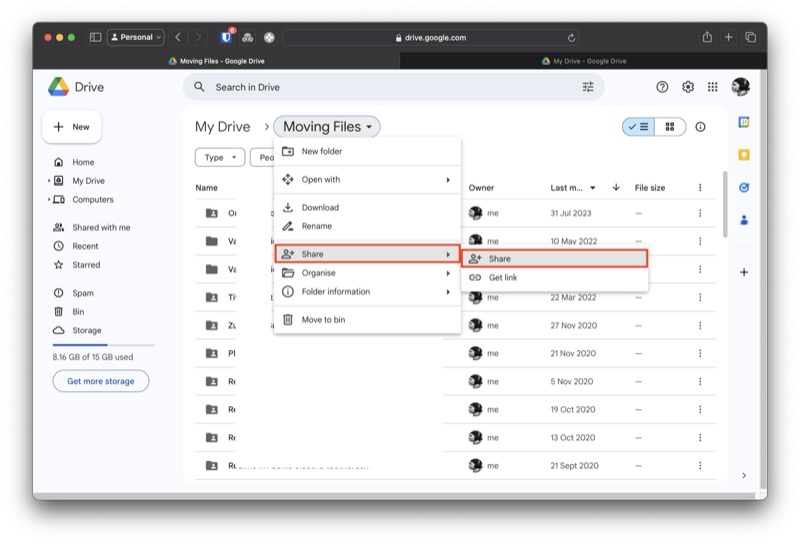
- В окне Поделиться введите адрес электронной почты аккаунта-получателя.
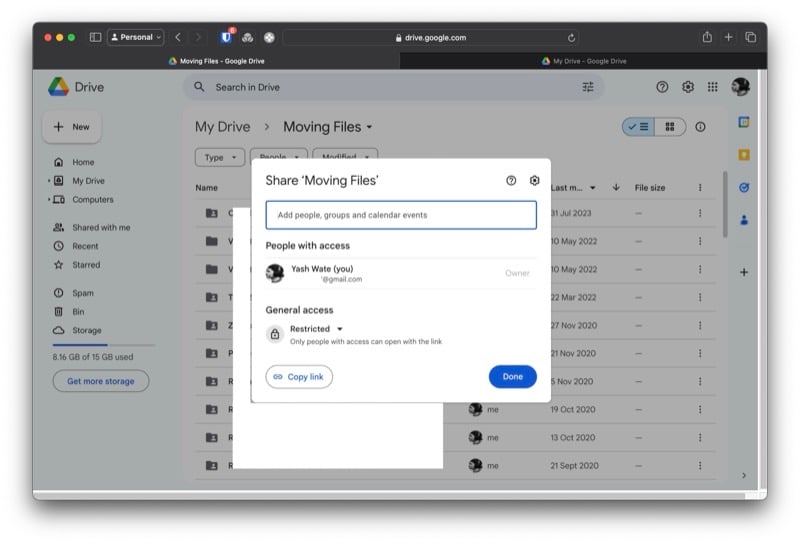
- С правой стороны выберите роль Редактор, чтобы второй аккаунт мог изменить и принять владение.
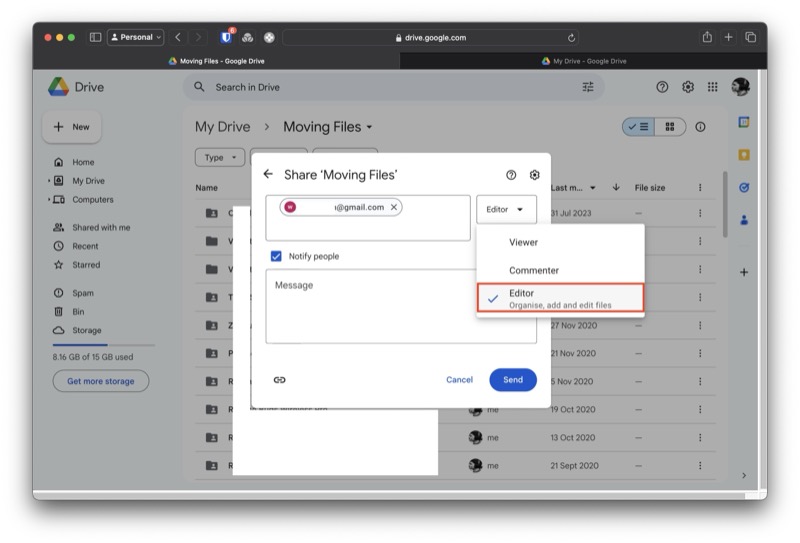
- Нажмите Отправить.
- Переключитесь на аккаунт‑получатель, откройте Gmail и нажмите ссылку в приглашении, чтобы открыть папку на своём Диске.
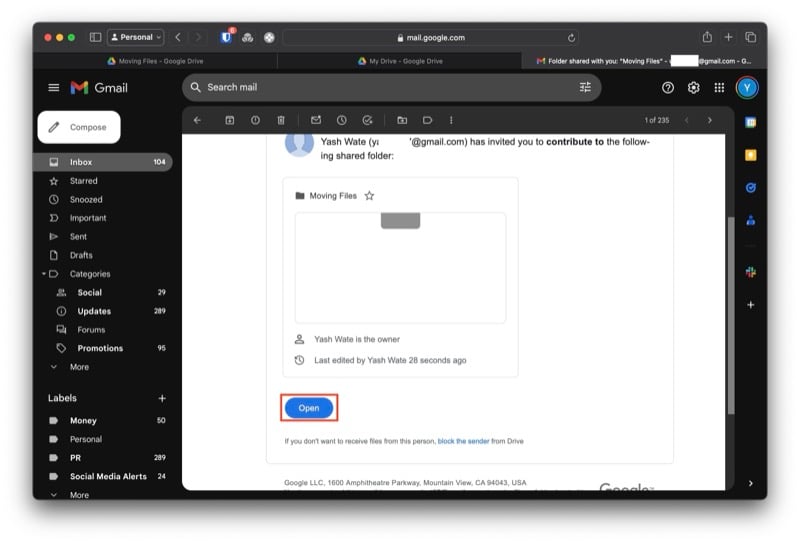
Шаг 3 — Передача права собственности на папку
Когда аккаунт‑получатель принял приглашение, вы можете изменить владельца. Сделайте это с аккаунта‑отправителя.
- Вернитесь в Google Диск аккаунта‑отправителя.
- Откройте совместную папку.
- Нажмите значок Поделиться рядом с названием папки.
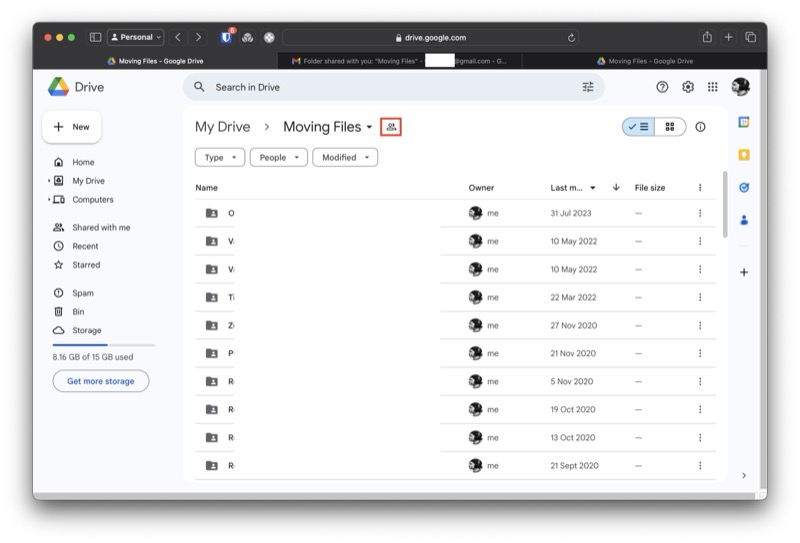
- В списке участников найдите аккаунт‑получатель, нажмите стрелку рядом с его адресом и выберите Передать право собственности.
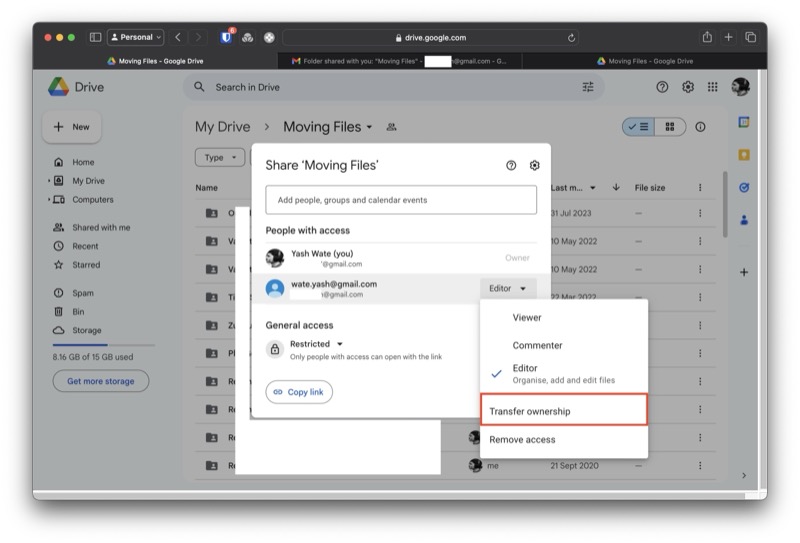
- Подтвердите отправку приглашения, нажав Отправить приглашение.
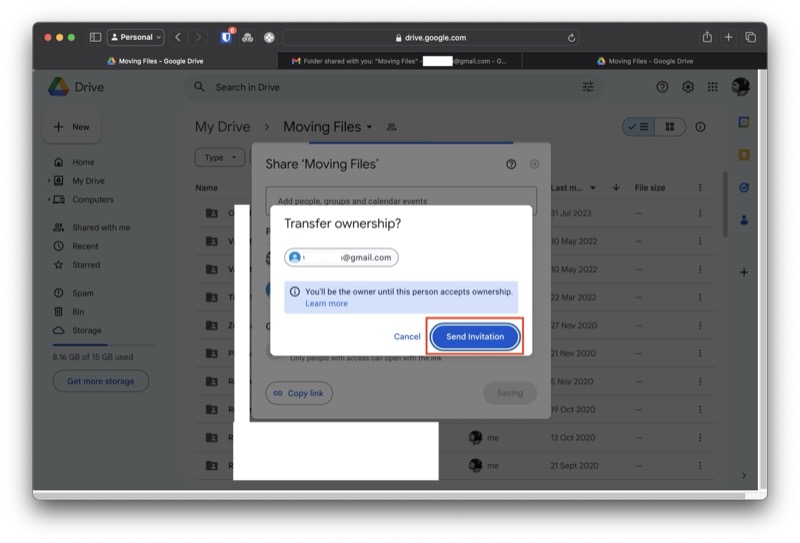
- Закройте окно.
Шаг 4 — Принятие права собственности аккаунтом‑получателем
- На аккаунте‑получателе откройте письмо с приглашением в Gmail.
- Нажмите Принять в письме о передаче права собственности.
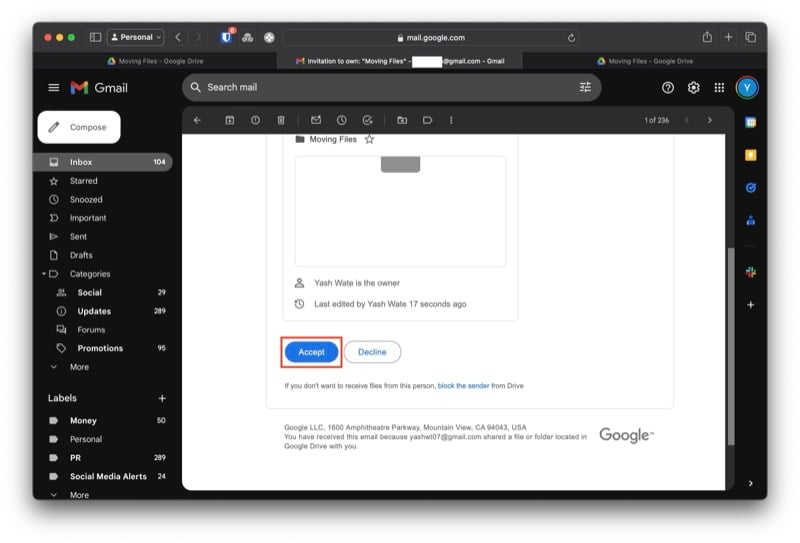
- Зайдите на Диск, откройте папку и убедитесь, что рядом с вашим именем стоит метка Владелец.
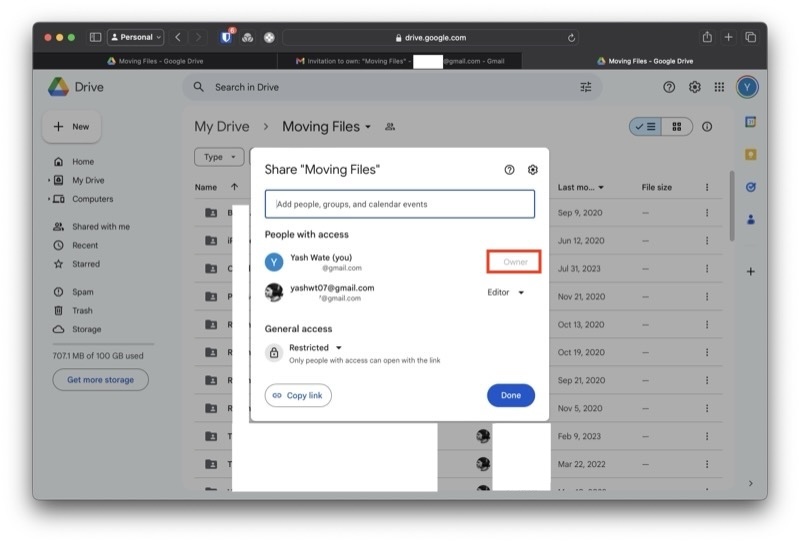
Важно: владелец может отменить доступ старого аккаунта или удалить файлы. Проверьте всё перед удалением.
Шаг 5 — Удаление доступа или удаление папки со старого аккаунта
Если вы хотите снять доступ старого аккаунта:
- На новом аккаунте‑владельце откройте папку и нажмите значок Поделиться.
- Рядом с именем старого аккаунта нажмите стрелку и выберите Убрать доступ.
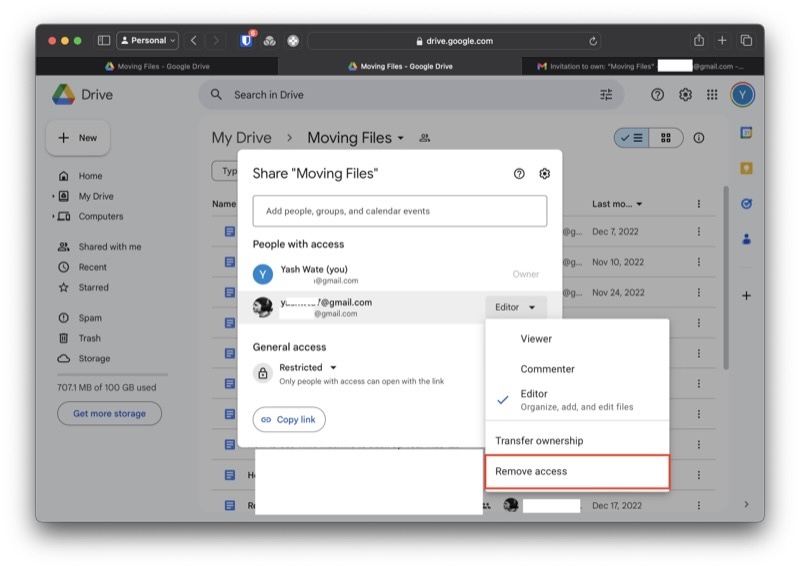
- Нажмите Сохранить.
Если вы хотите полностью удалить папку со старого аккаунта (чтобы освободить место в его 15 ГБ):
- На аккаунте‑отправителе найдите папку и нажмите стрелку рядом с названием, выберите Переместить в корзину.
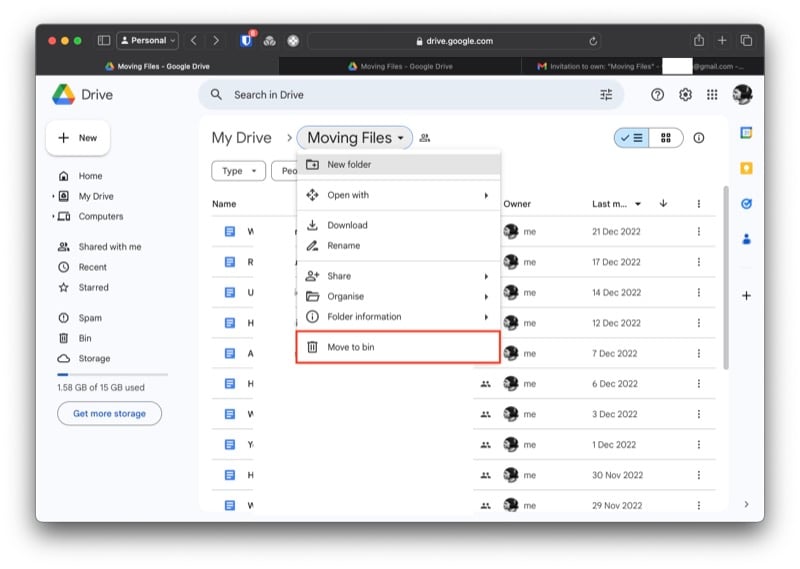
- Перейдите в Корзина в левой панели, нажмите Очистить корзину и подтвердите удаление навсегда. Либо удалите элементы из корзины выборочно.
Примечание: удаление со старого аккаунта не удалит содержимое у нового владельца. Однако если вы удаляете файлы до передачи права собственности, они исчезнут для всех.
Когда этот метод не работает (ограничения и частые ошибки)
- Файлы, которыми вы не владеете (созданы другим пользователем), нельзя передать другим. Нужно попросить владельца изменить права или скачать/перезагрузить.
- Передача владельца может быть запрещена между разными доменами (например, рабочий домен → личный аккаунт). В корпоративных аккаунтах администратор может блокировать передачу.
- Если у получателя недостаточно места, передача не завершится корректно — сначала освободите место.
- Общие диски (Shared drives) управляются иначе: у них нет «личного» владельца, и файлы остаются в общем диске.
Альтернативные подходы
- Скачать и загрузить: самый универсальный способ — скачать файлы на компьютер и загрузить в новый аккаунт. Подойдёт для больших файлов и когда нельзя передать владельца.
- Google Takeout: экспорт всех данных аккаунта. Удобно для полной миграции, но потребуется импорт и организация на новом аккаунте.
- Drive for desktop (Резервное копирование и синхронизация): синхронизируйте папки локально, затем загрузите в другой аккаунт.
- Платные инструменты миграции (MultCloud, CloudFuze и др.): автоматизируют процесс, но требуют доверия и возможной оплаты. Используйте только проверенные сервисы.
- Переход на Google Workspace: у администраторов есть встроенные инструменты миграции между аккаунтами и доменами.
Мини‑методология: быстрый план действий (SOP)
- Проверка: убедитесь в свободном месте и в отсутствии доменных ограничений.
- Подготовка: соберите файлы в одну папку на аккаунте‑отправителе.
- Совместный доступ: предоставьте аккаунту‑получателю роль Редактор.
- Принятие: аккаунт‑получатель примет приглашение в Gmail.
- Передача прав: на аккаунте‑отправителе переведите право собственности.
- Подтверждение: аккаунт‑получатель нажмёт «Принять» и проверит метку «Владелец».
- Очистка: удалите доступ или удалите папку со старого аккаунта.
Критерии приёмки
- На новом аккаунте рядом с папкой стоит метка «Владелец».
- Все файлы открываются и редактируются корректно.
- Старый аккаунт больше не отображается в списке участников (если он был удалён).
Откат (rollback)
Если что‑то пошло не так:
- Если вы ещё владеете папкой — верните старый аккаунт владельцем и восстановите доступ.
- Если владение уже передано и новый владелец удалил файлы, попросите нового владельца восстановить из корзины (в течение 30 дней) или вернуть файлы обратно, если возможно.
Чеклисты по ролям
Для аккаунта‑отправителя:
- Собрать все файлы в папку.
- Проверить права на файлы (вы — владелец).
- Предоставить доступ как Редактор.
- Передать право собственности.
- Подтвердить удаление доступа/очистку корзины.
Для аккаунта‑получателя:
- Принять приглашение на электронную почту.
- Проверить, что метка «Владелец» появилась.
- Проверить целостность файлов и доступность (открыть несколько документов).
- При необходимости перераспределить права доступа другим пользователям.
Практические тесты (приёмочные тест-кейсы)
- Откройте несколько Google Документов и проверьте форматирование и комментарии.
- Попробуйте загрузить новый файл в папку и убедиться, что владелец отображается корректно.
- Проверьте, что файлы на новом аккаунте занимают место в хранилище нового аккаунта.
Зачем Google не делает это проще и что делать вместо этого
Google постепенно добавляет инструменты для миграции, но полный встроенный перенос между личными аккаунтами отсутствует. Если вы часто мигрируете файлы, рассмотрите переход на Google Workspace. Workspace предоставляет больше контроля, встроенные инструменты миграции и больше квоты хранилища.
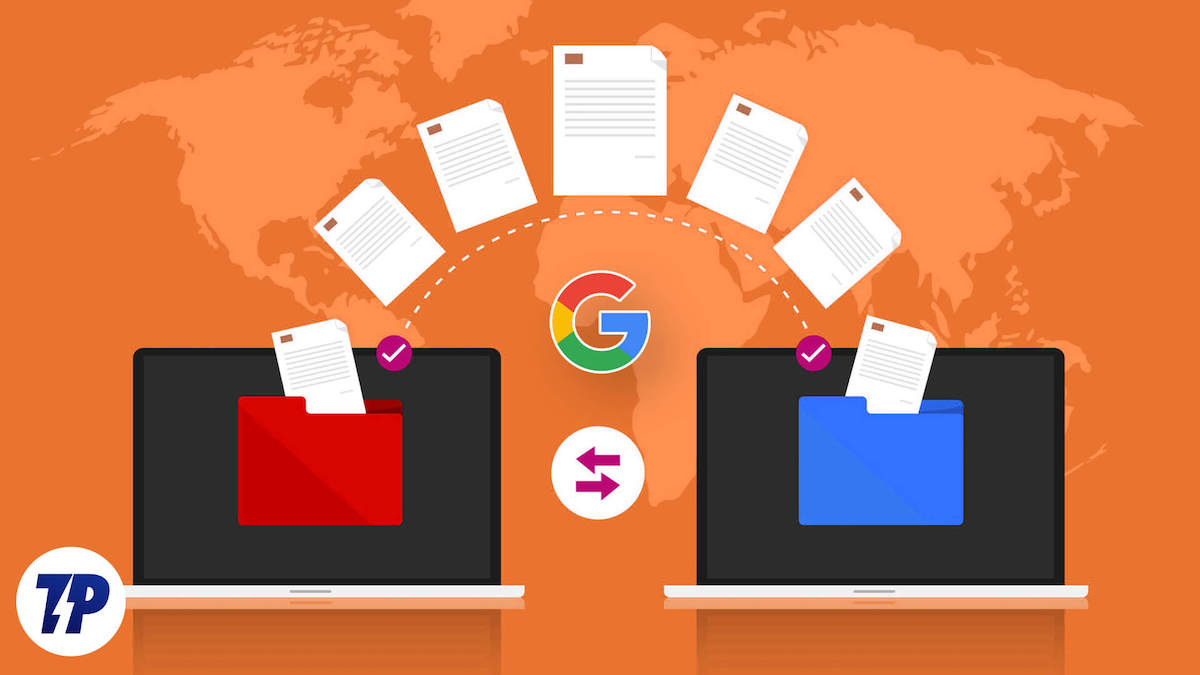
Альтернативы и когда их выбирать:
- Переезд разово и объём данных небольшой — используйте описанный способ передачи прав собственности.
- Большой объём или корпоративный переезд — планируйте миграцию через Google Workspace или проверенные MDM/миграционные сервисы.
- Если вы не владеете многими файлами — свяжитесь с текущими владельцами и попросите их передать владение.
Быстрые подсказки и безопасность
- Всегда делайте резервную копию важной информации локально перед массовыми операциями.
- Не давайте права «Редактор» незнакомым людям; используйте минимально необходимые привилегии.
- Если используете сторонние сервисы миграции, проверяйте политику конфиденциальности и уровень шифрования.
Короткое объявление для команды (100–200 слов)
Если вы планируете сменить аккаунт Google или разделить рабочие и личные данные, соберите нужные файлы в одну папку, поделитесь ею с новым аккаунтом как с редактором, затем передайте право собственности. После подтверждения на новом аккаунте снимите доступ с прежнего. Этот подход не требует сторонних инструментов и сохраняет структуру файлов. Для корпоративных миграций или больших объёмов рассмотрите Google Workspace или проверенные миграционные сервисы.
Итоги
- Самый прямой способ перемещения файлов между аккаунтами — передать право собственности на папку.
- Метод прост, но имеет ограничения: доменные политики, файлы, не принадлежащие вам, и квота хранения.
- Для частых или крупных миграций лучше использовать Google Workspace или надежные инструменты миграции.
Ключевые шаги: собрать — поделиться — передать права — проверить — удалить доступ.
Похожие материалы

RDP: полный гид по настройке и безопасности

Android как клавиатура и трекпад для Windows

Советы и приёмы для работы с PDF

Calibration в Lightroom Classic: как и когда использовать

Отключить Siri Suggestions на iPhone
